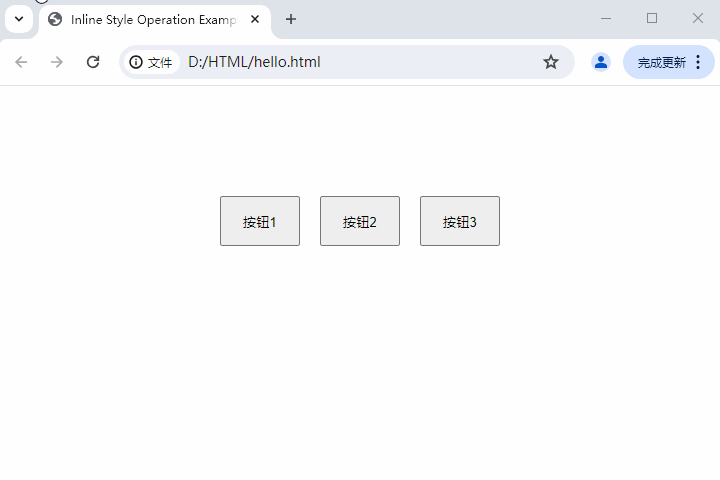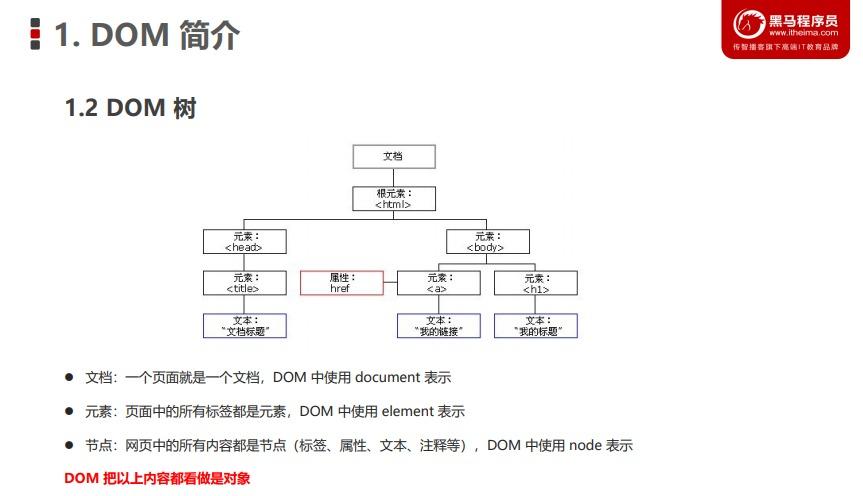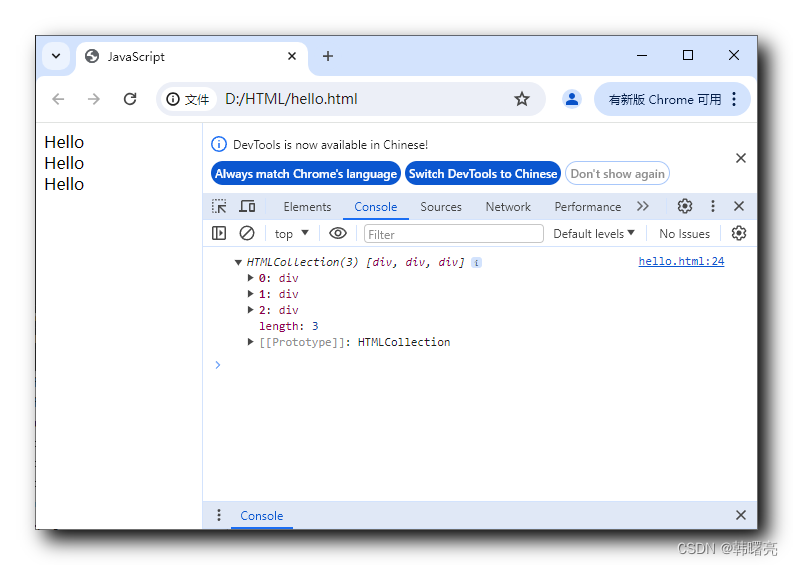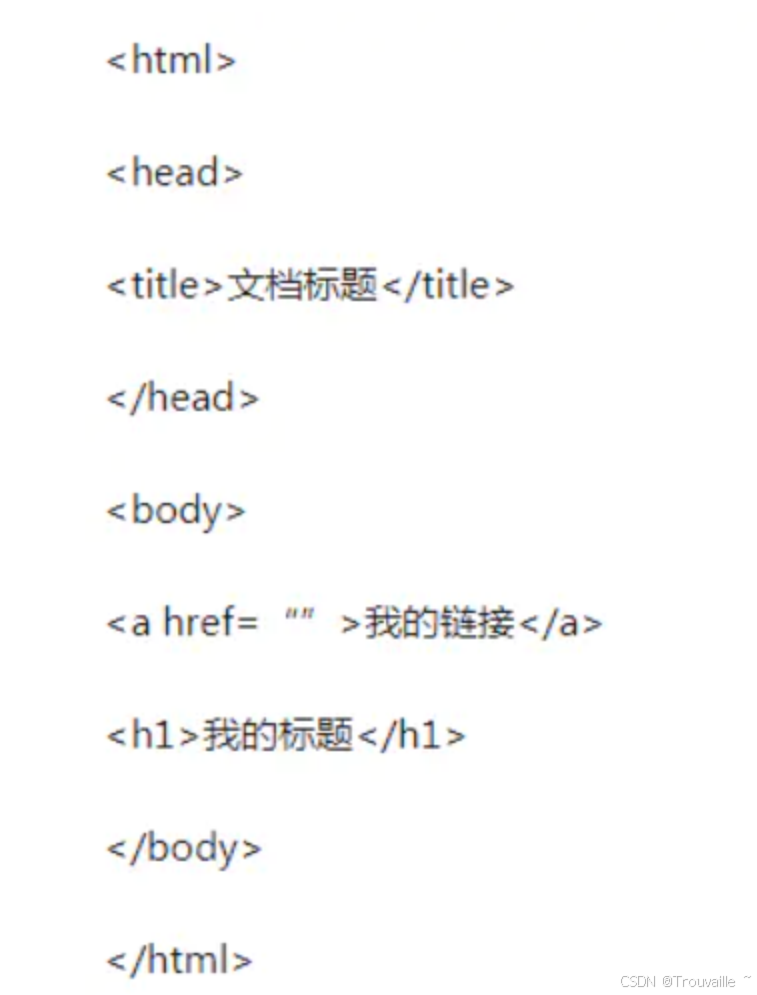JavaScript HTML DOM 集合(Collection)
原创JavaScript HTML DOM 集合(Collection)
原创
本章节介绍 DOM 集合的使用。
HTMLCollection 对象
getElementsByTagName() 方法返回 HTMLCollection 对象。
HTMLCollection 对象类似包含 HTML 元素的一个数组。
以下代码获取文档所有的 <p> 元素:
实例
var x = document.getElementsByTagName("p");集合中的元素可以通过索引(以 0 为起始位置)来访问。
访问第二个 <p> 元素可以是以下代码:
y = x[1];
HTMLCollection 对象 length 属性
HTMLCollection 对象的 length 属性定义了集合中元素的数量。
实例
var myCollection = document.getElementsByTagName("p");
document.getElementById("demo").innerHTML = myCollection.length;实例解析
获取 <p> 元素的集合:
var myCollection = document.getElementsByTagName("p");显示集合元素个数:
document.getElementById("demo").innerHTML = myCollection.length;集合 length 属性常用于遍历集合中的元素。
实例
修改所有 <p> 元素的背景颜色:
var myCollection = document.getElementsByTagName("p");
var i;
for (i = 0; i < myCollection.length; i++) {
myCollection[i].style.backgroundColor = "red";
}注意
HTMLCollection 不是一个数组!
HTMLCollection 看起来可能是一个数组,但其实不是。
你可以像数组一样,使用索引来获取元素。
HTMLCollection 无法使用数组的方法: valueOf(), pop(), push(), 或 join() 。
原创声明:本文系作者授权腾讯云开发者社区发表,未经许可,不得转载。
如有侵权,请联系 cloudcommunity@tencent.com 删除。
原创声明:本文系作者授权腾讯云开发者社区发表,未经许可,不得转载。
如有侵权,请联系 cloudcommunity@tencent.com 删除。
- HTMLCollection 对象
- 实例
- HTMLCollection 对象 length 属性
- 实例
- 实例解析
- 实例
- 注意

腾讯云开发者

扫码关注腾讯云开发者
领取腾讯云代金券
Copyright © 2013 - 2025 Tencent Cloud. All Rights Reserved. 腾讯云 版权所有
深圳市腾讯计算机系统有限公司 ICP备案/许可证号:粤B2-20090059 深公网安备号 44030502008569
腾讯云计算(北京)有限责任公司 京ICP证150476号 | 京ICP备11018762号 | 京公网安备号11010802020287
Copyright © 2013 - 2025 Tencent Cloud.
All Rights Reserved. 腾讯云 版权所有